Giống như bất kỳ thiết bị nào, luôn có một loạt cài đặt tốt hơn nên áp dụng càng sớm càng tốt, đặc biệt là nếu chúng ta muốn có hiệu suất tối đa có thể . Trong trường hợp của ngày hôm nay, chúng ta sẽ thấy một loạt các tùy chọn mà chúng ta có thể thực hiện trong Movistar Smart mới WiFi 6.
Bằng cách này, chúng tôi không chỉ có thể cải thiện hoạt động của nó mà còn tránh được các vấn đề có thể xảy ra trong tương lai. Vì nó có thể là trong các vấn đề cụ thể như bảo mật của bộ định tuyến hoặc mở cổng. Vì vậy, chúng ta sẽ xem chi tiết cấu hình là gì việc này chuyên gia mạng áp dụng cho mô hình mới này của nhà điều hành. Và, theo khuyến nghị, sẽ tốt hơn nếu thực hiện tất cả các quy trình này thông qua cáp mạng Ethernet.
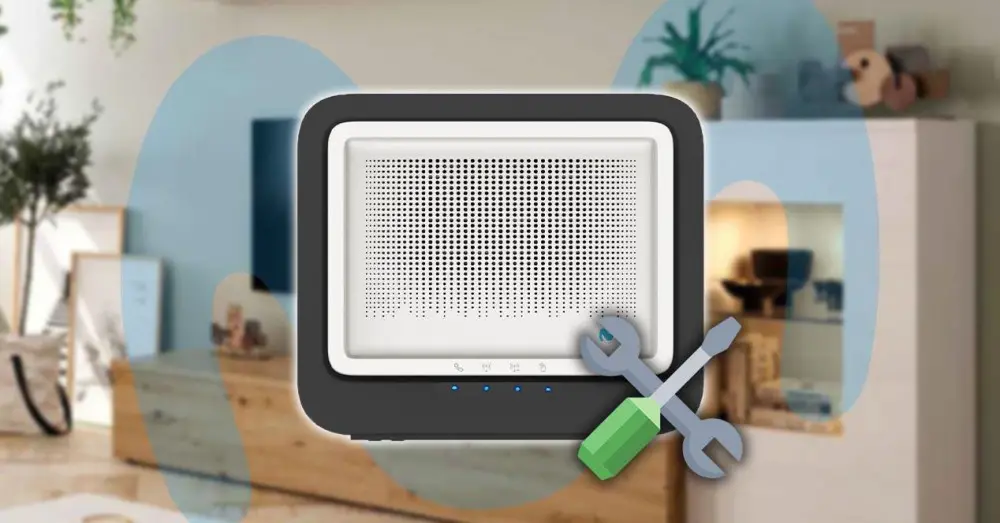
Các dải tần riêng biệt
Một trong những đổi mới quan trọng nhất mà chúng ta có thể tìm thấy trong nhóm Movistar mới này là ban nhạc chỉ đạo chức năng. Nó bao gồm những gì? Điều này khiến mạng 2.4 GHz và 5 GHz có cùng SSID. Tuy nhiên, nếu điều bạn muốn là phân biệt cả hai mạng, thì sự thật là điều đó có thể đạt được từ cấu hình thiết bị.
Bạn chỉ cần xem qua bộ định tuyến của mình Cài đặt WiFi (2.4 GHz) và WiFi Plus (5 GHz) của để thấy rằng họ có cùng tên và mật khẩu. Do đó, nếu bạn muốn chúng khác đi, bạn sẽ phải đặt 192.168.1.1 vào URL của trình duyệt, nhập mật khẩu, truy cập menu và nhấn vào cài đặt nâng cao. Sau đó, chúng ta sẽ phải làm theo các bước sau:
- Chúng tôi chạm vào OK và trong menu này, chúng tôi chuyển đến Cài đặt mạng .
- Nhấp vào Không dây 5 GHz > Nâng cao.
- Bạn sẽ phải tìm chức năng 'SSID duy nhất' và chọn Tùy chọn bị vô hiệu hóa .
- Bằng cách này, chúng ta có thể hủy kích hoạt điều khiển ban nhạc và chúng tôi sẽ có tùy chọn định cấu hình độc lập cả hai băng tần.
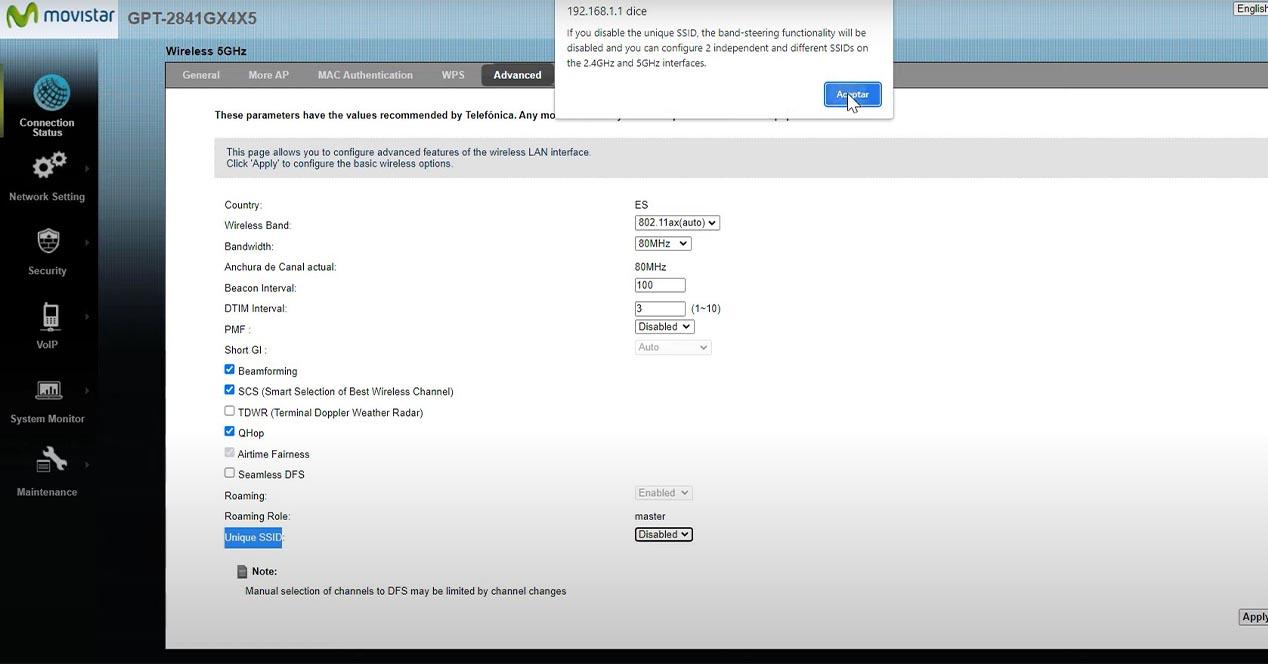
bảo mật thiết bị
Một trong những yếu tố khác mà chúng ta có thể tránh được các sự cố bảo mật và do đó, chúng sẽ khó xâm nhập vào mạng của chúng ta hơn, sẽ là để kích hoạt giao thức WPA3 SAE cho bảo mật không dây. Nó có thể được kích hoạt cho cả băng tần 2.4 GHz và băng tần 5 GHz. Và một lần nữa, tùy chọn này sẽ được định cấu hình từ menu cài đặt nâng cao. Mặc dù, nếu chúng tôi kích hoạt giao thức này, thì tất cả các thiết bị sẽ kết nối với WiFi đều phải tương thích với nó. Nếu không, họ sẽ không thể kết nối.
- Hãy quay lại Cài đặt mạng.
- chúng tôi chơi trong Không dây 2.4 GHz hoặc Không dây 5 GHz .
- Nói chung, chúng tôi tìm kiếm Cấp độ bảo mật .
- Cuối cùng, chúng tôi chọn WPA3 SAE .
Kích hoạt giao thức WiFi 6 ở băng tần 2.4 GHz
Một chi tiết quan trọng mà có thể bạn chưa biết đó là, ở băng tần 2.4 GHz, Giao thức Wi-Fi 6 trong bộ định tuyến Movistar mới này không được bật theo mặc định. Vì vậy, chúng ta sẽ phải cấu hình thủ công. Để đạt được điều này, một lần nữa chúng ta sẽ phải vào menu nâng cao và làm theo các bước sau:
- Truy cập Cài đặt mạng.
- Chạm vào băng tần 2.4 GHz và nhấp vào Nâng cao.
- Tìm tab Chế độ 802.11 và chọn 802.11ax tùy chọn (tự động).
- Cuối cùng, chúng tôi bấm vào áp dụng.
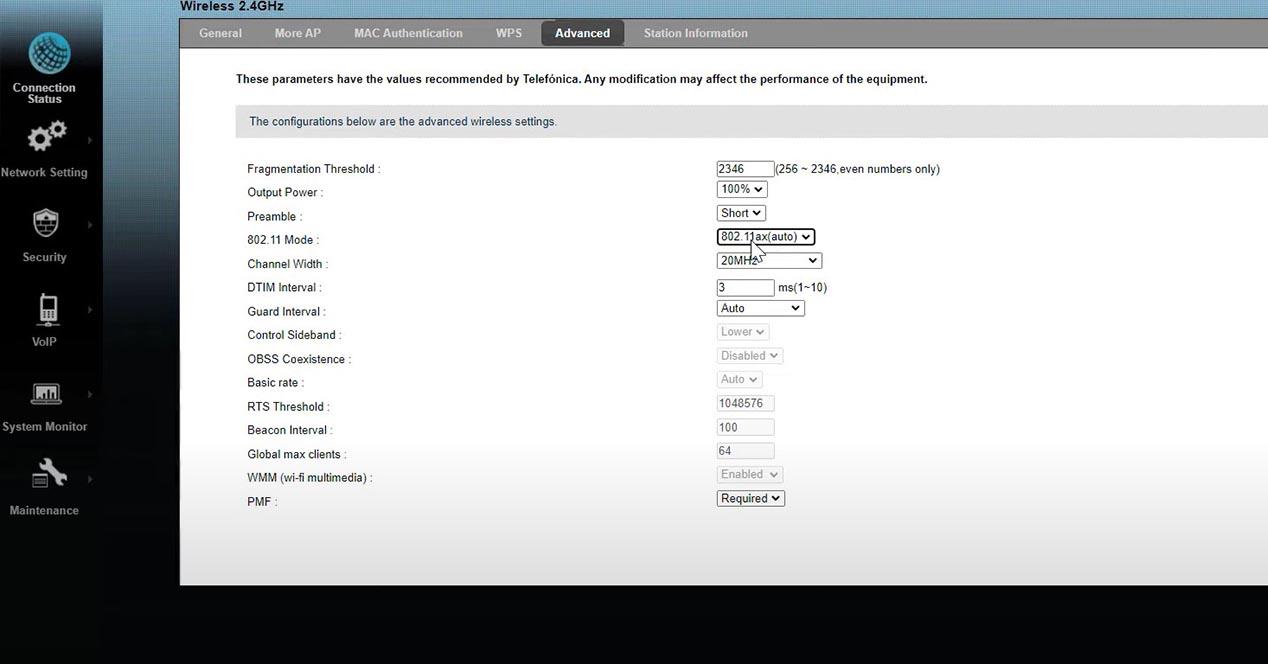
Thay đổi độ rộng kênh
Trong cùng một menu mà chúng tôi vừa đề cập, chúng tôi cũng tìm thấy tùy chọn thay đổi độ rộng kênh ở cả hai băng tần. Mặc dù, trong trường hợp này, chúng ta sẽ thấy mình ở tần số 2.4 GHz. Đặc biệt, bởi vì nếu bạn muốn để bật chiều rộng 20 MHz hoặc 40 MHz (tùy thuộc vào sự can thiệp tồn tại), sự thật là bạn phải tính đến lựa chọn tốt nhất sẽ là để đặt nó thành tự động .
Ngay cả trong cùng một menu 'Nâng cao' của các dải, chúng tôi có thể bật hoặc tắt tính năng cùng tồn tại. Những gì chúng tôi sẽ đạt được là, nếu có các mạng WiFi khác có cùng băng tần, nó sẽ phát sóng ở 20 MHz để không làm bão hòa tất cả băng thông chúng tôi có trong dải tần số này. Điều của anh ấy là để nó được kích hoạt, mặc dù nếu trong trường hợp của bạn, bạn sống ở khu vực không có nhiều mạng WiFi.
Mở cổng chính xác
Trước khi muốn mở các cổng, chúng tôi sẽ luôn phải kiểm tra xem các thiết bị mà chúng tôi đã kết nối với mạng cục bộ luôn nhận được cùng một địa chỉ IP riêng . Mặt khác, nếu chúng tôi mở một cổng tới một địa chỉ cụ thể và nếu vì lý do nào đó, địa chỉ đó thay đổi, chúng tôi sẽ mở cổng tới một thiết bị khác kết nối chứ không phải thiết bị chúng tôi muốn.
Do đó, để thực hiện chính xác, bạn sẽ phải chuyển đến cấu hình nâng cao của bộ định tuyến Movistar WiFi 6, nhấp vào thiết bị được kết nối và nhập Thông tin. Sau đó, bạn sẽ phải chuyển đến tab xuất hiện ở trên cùng bên phải của màn hình và chạm vào chế độ xem danh sách. Do đó, ở đây chúng tôi sẽ chạm vào Dự trữ trên thiết bị mà chúng tôi muốn IP riêng đó sẽ được giữ . Và, bây giờ, chúng ta có thể mở các cổng một cách chính xác. Để xem một ví dụ cụ thể về cách các cổng được mở, chúng tôi để lại cho bạn video sau: